
在现代计算机网络中,SSH(Secure Shell)是一种广泛使用的网络协议,能够为远程登录提供安全的加密通道。对于使用Ubuntu等Linux操作系统的用户来说,开启SSH服务可以方便地进行远程管理和操作。在这篇文章中,我们将详细介绍如何在Ubuntu上打开SSH服务,以及相关的配置和注意事项。
SSH是一种安全协议,允许用户在不安全的网络上安全地访问另一台计算机。它通过加密和身份验证来确保数据的安全性,因此被广泛应用于远程登录、文件传输和其他网络服务。Ubuntu默认并不启用SSH服务,用户需要手动安装和配置。
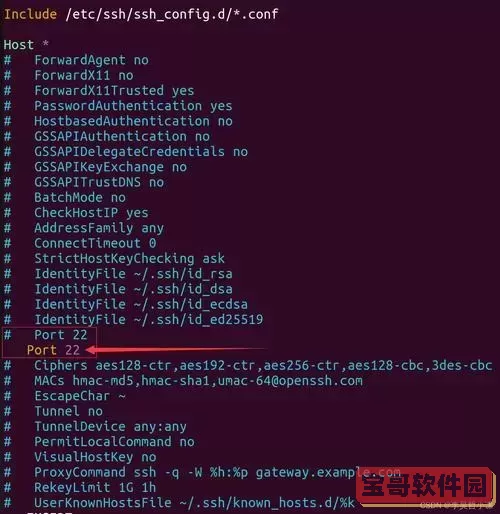
在Ubuntu上开启SSH服务,首先需要安装OpenSSH服务器。OpenSSH是实现SSH协议的一个开源版本。在Ubuntu系统中,安装OpenSSH服务器非常简单,只需使用以下命令:
sudo apt update
sudo apt install openssh-server
这两条命令会更新软件包列表,并安装OpenSSH服务器。安装完成后,可以通过以下命令检查SSH服务的状态:
sudo systemctl status ssh
如果服务正在运行,您会看到输出结果显示“active (running)”。如果没有运行,可以使用以下命令启动SSH服务:
sudo systemctl start ssh
安装完成后,可以对SSH服务进行一些基本的配置。配置文件位于`/etc/ssh/sshd_config`。打开该文件可以使用文本编辑器,例如Nano:
sudo nano /etc/ssh/sshd_config
在该配置文件中,可以修改一些重要的配置项,例如:
Port:默认情况下,SSH服务监听在22端口。为了提高安全性,您可以将其更改为其他不常用的端口。
PermitRootLogin:默认情况下,建议禁止root用户直接登录。可以设置为“no”以提高安全性。
PasswordAuthentication:可以设置为“no”以禁用密码验证,强烈建议使用密钥验证。
修改完成后,按 `Ctrl + X` 保存文件并退出Nano。要使更改生效,需要重启SSH服务:
sudo systemctl restart ssh
在Ubuntu上配置好SSH服务后,您可以通过SSH客户端远程连接。假设您的Ubuntu服务器IP地址为192.168.1.100,可以在另一台计算机上使用以下命令进行连接:
ssh username@192.168.1.100
其中,`username`是您在Ubuntu上的用户名。首次连接时,系统会提示您确认主机的密钥指纹,输入“yes”后,系统会要求输入用户密码。输入正确后,即可成功登录。
虽然SSH提供了基本的安全性,但是为了进一步增强安全性,您可以考虑以下几点:
使用SSH密钥对:生成一对SSH密钥,并将公钥添加到`~/.ssh/authorized_keys`文件中,从而实现无密码登录。
设置防火墙:使用`ufw`工具,可以设置规则来允许或拒绝特定端口的访问。
定期更新系统:保持系统和软件的最新版本,以确保安全漏洞得到及时修补。
开启SSH服务在Ubuntu上是一个简单的过程,通过安装OpenSSH并进行基本配置,用户可以轻松实现远程管理。然而,用户在使用过程中也必须关注安全性,确保 SSH 服务的安全配置,以防止潜在的安全风险。
希望通过本文的介绍,您能顺利在Ubuntu上开启和配置SSH服务,从而更高效地管理您的服务器和进行远程操作。